Win11隐藏文件怎么取消隐藏-Win11隐藏文件取消的方法
时间:2025-01-21 11:03:50 491浏览 收藏
本篇文章向大家介绍《Win11隐藏文件怎么取消隐藏-Win11隐藏文件取消的方法》,主要包括,具有一定的参考价值,需要的朋友可以参考一下。
大家好!今天教大家如何轻松显示Win11系统中隐藏的文件。有时,我们可能会误将文件设置为隐藏,导致无法在资源管理器中找到它们。别担心,以下步骤将帮助您快速解决这个问题!
在Win11中显示隐藏文件:
- 打开“此电脑”或通过右键点击“开始”菜单选择“文件资源管理器”。 点击顶部的“查看”选项卡。
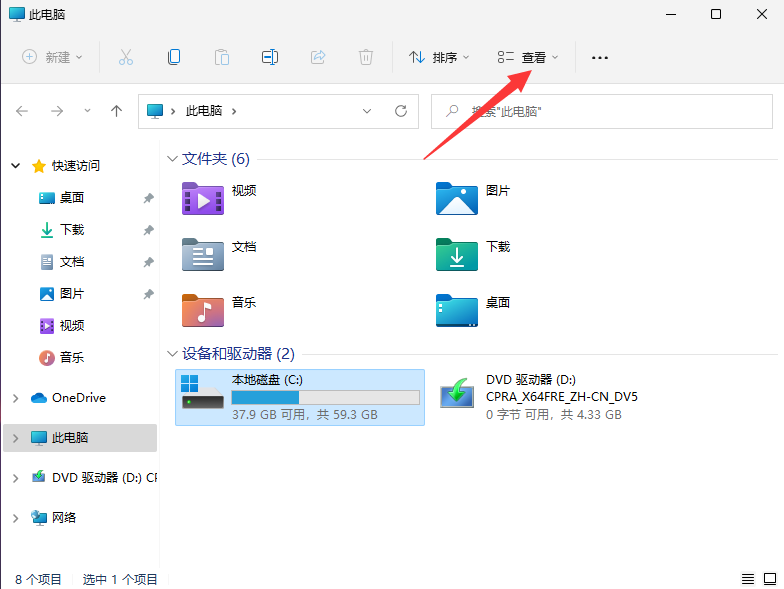
- 在“查看”选项卡下,找到“显示/隐藏”区域,勾选“隐藏的项目”复选框。这样,隐藏的文件就会显示出来了。
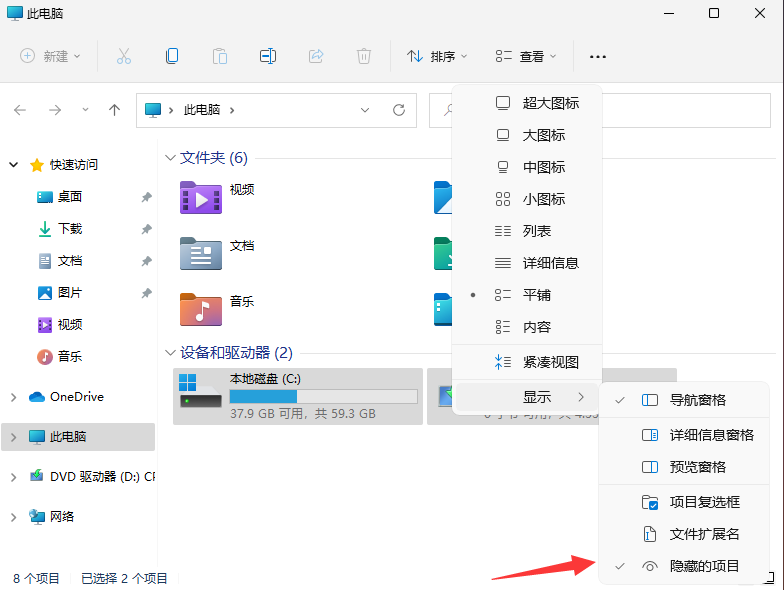
- 找到目标隐藏文件(图标通常显示为灰色)。右键点击该文件,选择“属性”。
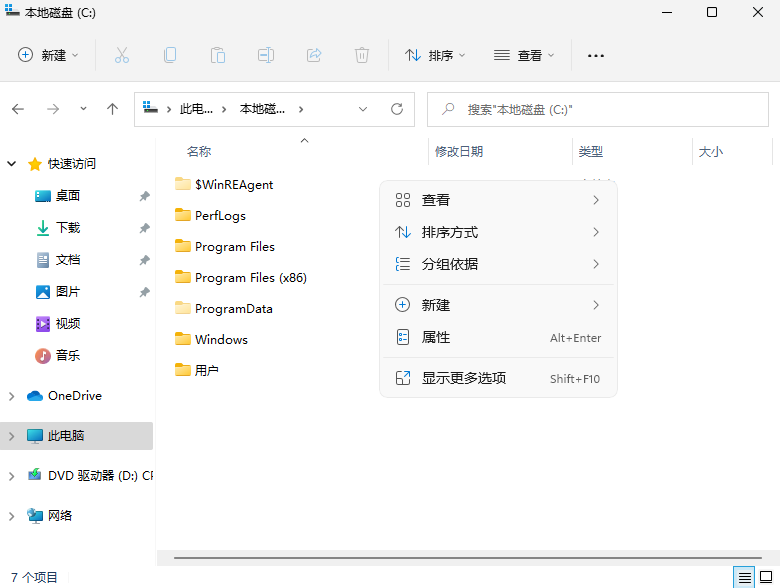
- 在“属性”窗口中,取消勾选“隐藏”属性,然后点击“应用”和“确定”按钮。
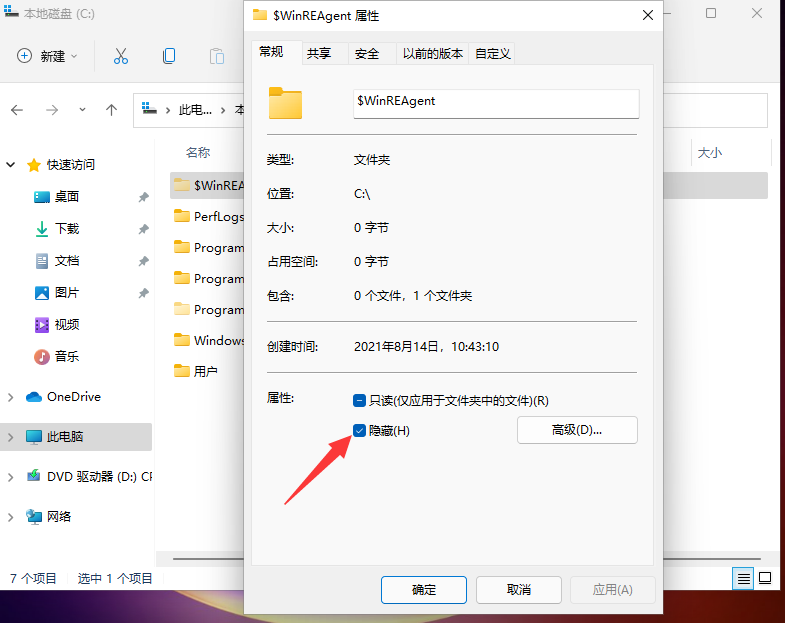
- 现在,您就可以正常查看该文件了!
以上就是《Win11隐藏文件怎么取消隐藏-Win11隐藏文件取消的方法》的详细内容,更多关于的资料请关注golang学习网公众号!
相关阅读
更多>
-
501 收藏
-
501 收藏
-
501 收藏
-
501 收藏
-
501 收藏
最新阅读
更多>
-
141 收藏
-
355 收藏
-
270 收藏
-
332 收藏
-
439 收藏
-
409 收藏
-
157 收藏
-
354 收藏
-
378 收藏
-
479 收藏
-
304 收藏
-
474 收藏
课程推荐
更多>
-

- 前端进阶之JavaScript设计模式
- 设计模式是开发人员在软件开发过程中面临一般问题时的解决方案,代表了最佳的实践。本课程的主打内容包括JS常见设计模式以及具体应用场景,打造一站式知识长龙服务,适合有JS基础的同学学习。
- 立即学习 543次学习
-

- GO语言核心编程课程
- 本课程采用真实案例,全面具体可落地,从理论到实践,一步一步将GO核心编程技术、编程思想、底层实现融会贯通,使学习者贴近时代脉搏,做IT互联网时代的弄潮儿。
- 立即学习 516次学习
-

- 简单聊聊mysql8与网络通信
- 如有问题加微信:Le-studyg;在课程中,我们将首先介绍MySQL8的新特性,包括性能优化、安全增强、新数据类型等,帮助学生快速熟悉MySQL8的最新功能。接着,我们将深入解析MySQL的网络通信机制,包括协议、连接管理、数据传输等,让
- 立即学习 500次学习
-

- JavaScript正则表达式基础与实战
- 在任何一门编程语言中,正则表达式,都是一项重要的知识,它提供了高效的字符串匹配与捕获机制,可以极大的简化程序设计。
- 立即学习 487次学习
-

- 从零制作响应式网站—Grid布局
- 本系列教程将展示从零制作一个假想的网络科技公司官网,分为导航,轮播,关于我们,成功案例,服务流程,团队介绍,数据部分,公司动态,底部信息等内容区块。网站整体采用CSSGrid布局,支持响应式,有流畅过渡和展现动画。
- 立即学习 485次学习
